Nors asmens tapatybės kortelėms vis tiek reikia nešiotis piniginę (bent jau kol kas), galimybė fiziškai nesinaudoti debeto ar kredito kortelėmis yra tiesiog nuostabu. Bekontakčiai mokėjimai labai išpopuliarėjo, daugiausia dėl iPhone ir Apple Pay.
Turinys
- Susiję skaitymai
- Kas yra „Apple Cash Card“?
- Kaip nustatyti „Apple Cash Card“.
-
Išvada
- Susiję įrašai:
Susiję skaitymai
- „Apple Card“ apžvalga: palyginkime ją su konkurencija
- Ar turėtumėte gauti „Apple“ kortelę? Štai keletas dalykų, į kuriuos reikia atsižvelgti
- Kaip naudotis Apple kortelių šeima
- Kur panaudoti „Apple Card“ atgauti 3%?
- Kaip pridėti nepalaikomų kortelių prie „Apple Wallet“.
Kas yra „Apple Cash Card“?
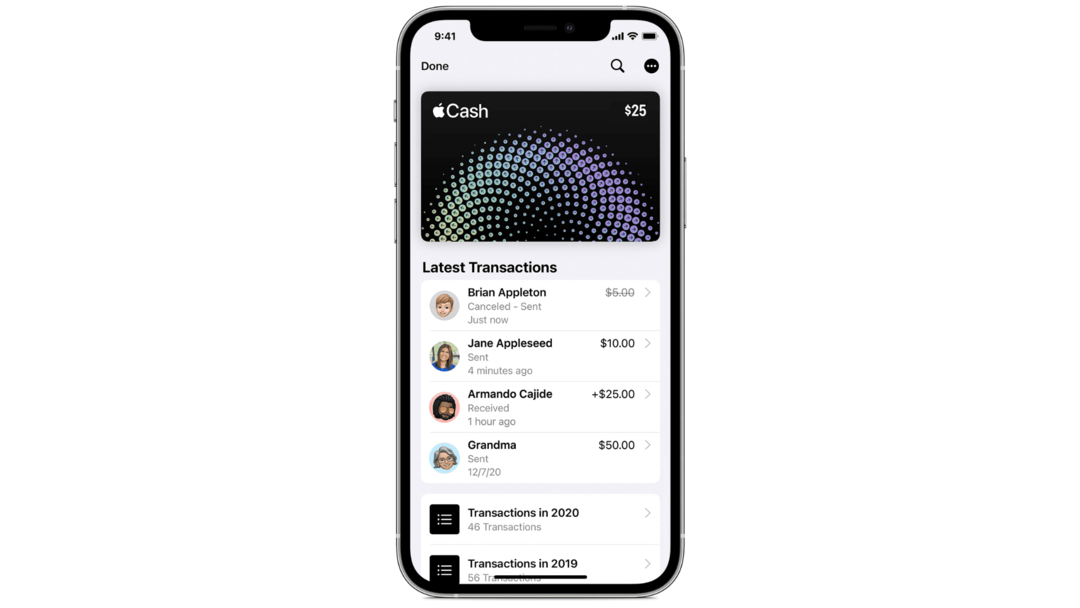
„Apple Pay Cash“ iš pradžių buvo pristatyta WWDC 2017, reaguojant į augantį „Venmo“ ir „PayPal“ populiarumą. Tai yra kitos paslaugos, kurios leidžia akimirksniu išsiųsti ir gauti pinigus bei pervesti lėšas į prijungtą banko sąskaitą.
Nuo pat įkūrimo „Apple Pay Cash“ tapo tik „Apple Cash“, tačiau prielaida išlieka ta pati. Kad galėtumėte siųsti ar gauti pinigus, nereikėtų atsisiųsti atskiros programos, galite tai padaryti tiesiai iš „iMessage“. Kai pinigai siunčiami, „Apple Cash“ yra apmokama bet kokiomis kredito ir (arba) debeto kortelėmis, pridėtomis prie jūsų „Apple Pay“.
Tačiau ją taip pat galima naudoti kaip atskirą kortelę, esančią tik „Apple“ piniginėje. Jei draugas sumokėjo jums už vakarienę praėjusią savaitę naudodamas „Apple Cash“, galėsite tai panaudoti kitą kartą, kai prireiks užpildyti baką. Nereikia siųsti pinigų į kredito ar debeto kortelę prieš naudojant lėšas.
Kaip nustatyti „Apple Cash Card“.
Dabar, kai atrodo, kad „Apple“ atsisakė „Cash Card“ ir „Wallet“ programos, „Apple Cash Card“ nustatymo procesas yra labai paprastas. Ir tuo atveju, jei dar neįjungėte jo įrenginyje, štai kaip galite jį nustatyti:
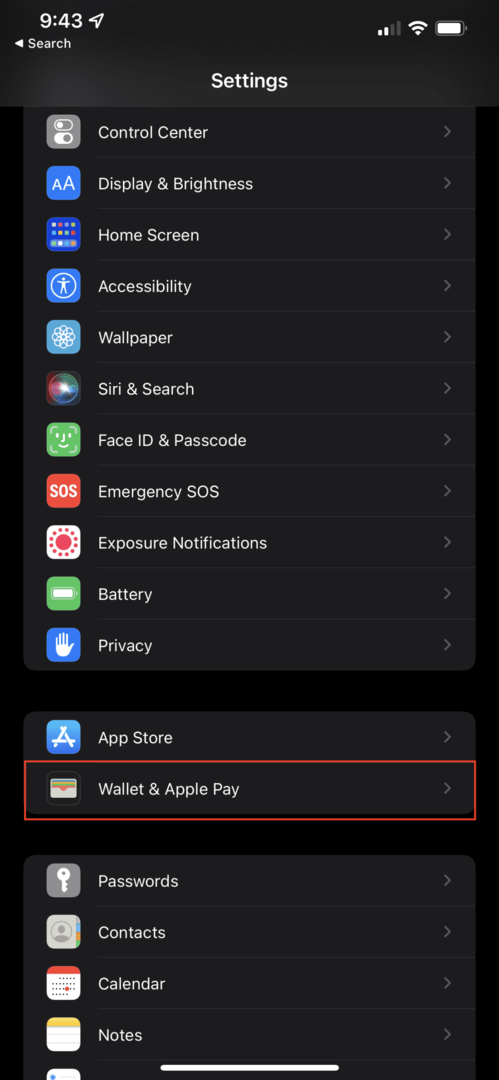
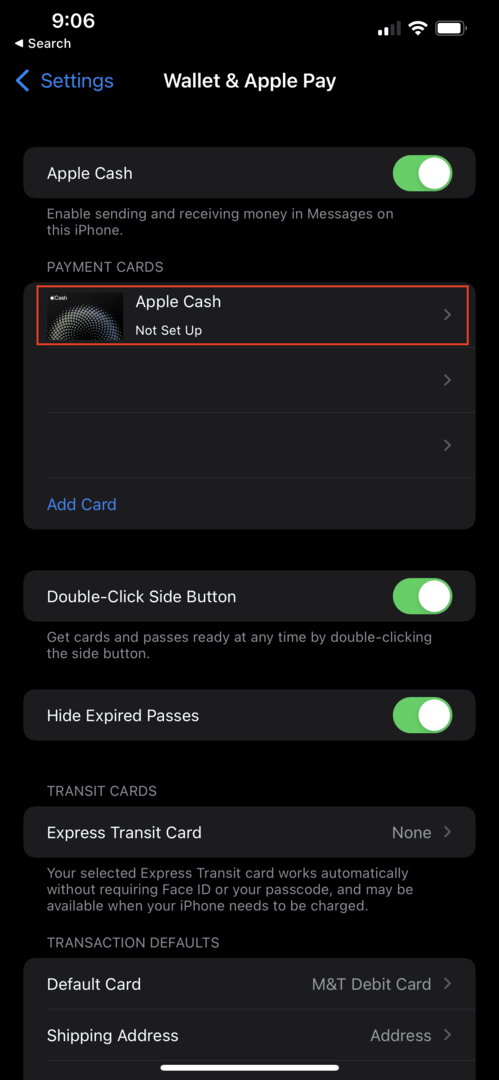
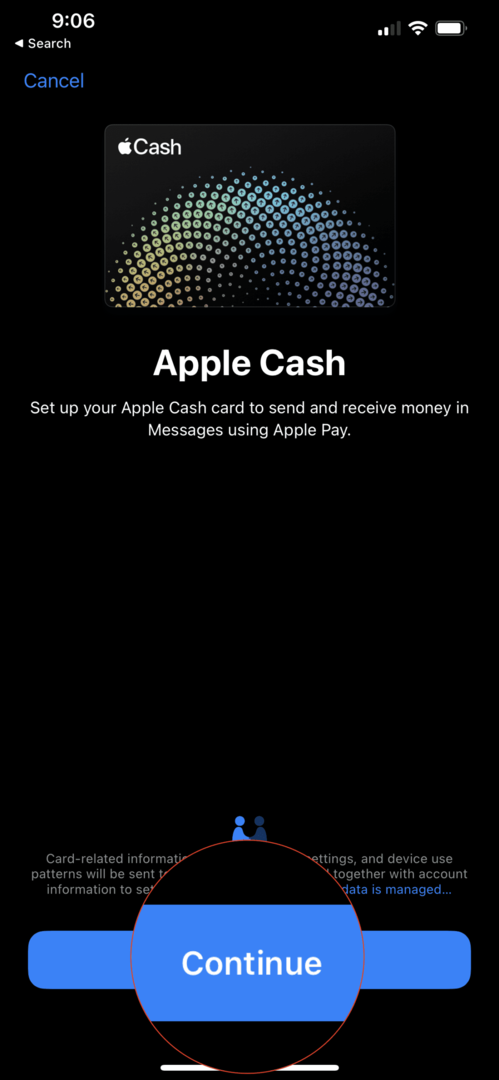
- Atidaryk Nustatymai programa „iPhone“ ar „iPad“.
- „iPhone“ arba „iPad“ turi būti prisijungę prie „iCloud“ naudodami tavo Apple ID.
- Slinkite žemyn ir pasirinkite Piniginė ir Apple Pay.
- Pagal Mokėjimo kortelės, bakstelėkite „Apple Cash“..
- Bakstelėkite Tęsti mygtuką puslapio apačioje.
- Baigę bakstelėkite padaryta mygtuką apačioje.
Jei neturite visiškai naujo „Apple ID“, procesas užtruks tik keletą akimirkų. Kai sukuriama „Apple Cash Card“, „Piniginės“ programėlė paaiškins, kaip ją naudoti su „Apple Pay“. Tiesiog dukart bakstelėkite šoninį mygtuką, autentifikuokite naudodami „Face ID“ ir laikykite jį šalia kortelių skaitytuvo.
Išvada
„Apple Wallet“ programa buvo neįkainojamas „iPhone“ priedas nuo pat jo atsiradimo. Naudodami tokias parinktis kaip „Apple Cash Card“ galite tiesiog saugiai siųsti pinigus, nesidalydami banko informacija kitur. Be to, kortelės naudojimas prilygsta debeto kortelei su Apple Pay.
Ar anksčiau bandėte naudoti „Apple Cash Card“? Komentaruose praneškite mums, ar norite tai naudoti, palyginti su kažkuo, pavyzdžiui, „Venmo“, „Cash App“ ar „PayPal“.
Andrew yra laisvai samdomas rašytojas, gyvenantis JAV rytinėje pakrantėje.
Bėgant metams jis rašė įvairioms svetainėms, įskaitant „iMore“, „Android Central“, „Phandroid“ ir keletą kitų. Dabar jis dienas leidžia dirbdamas ŠVOK įmonėje, o naktimis dirba kaip laisvai samdomas rašytojas.